ตัวกรอง Snapchat ไม่ทำงาน นี่คือสิ่งที่ต้องทำ
เผยแพร่แล้ว: 2018-11-08
Snapchat มีหลายสิ่งที่ชอบ แต่หนึ่งในรายการโปรดของเราคือความสามารถในการใช้ตัวกรอง หากคุณใช้ Snapchat คุณอาจไปเที่ยวกับเพื่อน สลับหน้ากัน หรือเพิ่มหูกระต่ายให้กับรูปภาพของคุณ อย่างไรก็ตาม ผู้ใช้บางรายประสบปัญหากับฟิลเตอร์และเลนส์ Snapchat
หากคุณพบว่าตัวกรอง Snapchat ของคุณไม่ทำงาน มีบางสิ่งที่คุณสามารถลองแก้ไขปัญหาได้ มาดูวิธีแก้ไขตัวกรอง Snapchat เพื่อให้คุณกลับมาสนุกกับแอปได้อีกครั้ง
ตัวกรอง Snapchat ไม่ทำงาน: วิธีแก้ไข
หากตัวกรอง Snapchat ของคุณไม่ทำงาน อาจเป็นเพราะปัญหาซอฟต์แวร์ในโทรศัพท์ของคุณ หรืออาจเป็นเพราะแอป Snapchat ของคุณไม่ได้รับการอัพเดต
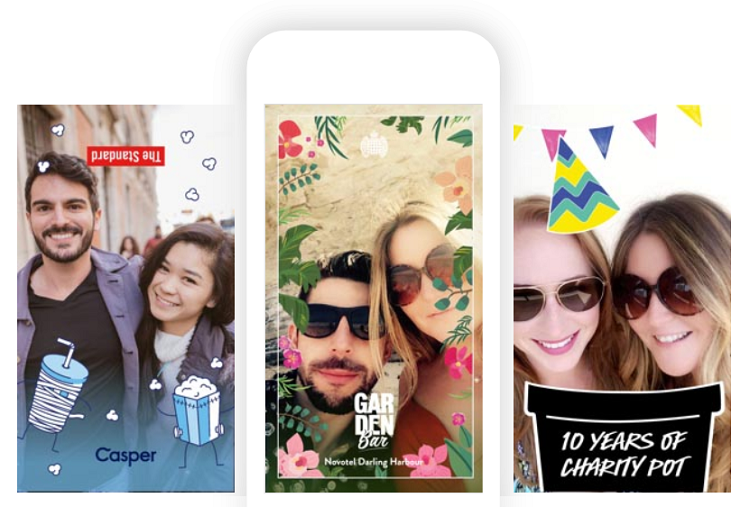
ต่อไปนี้เป็นวิธีการแก้ไขปัญหาบางประการที่คุณสามารถลองทำให้ตัวกรอง Snapchat ทำงานให้คุณอีกครั้ง
อัปเดตอุปกรณ์ของคุณ
ตัวกรอง Snapchat อาจไม่ปรากฏในแอปหากคุณใช้ซอฟต์แวร์โทรศัพท์เวอร์ชันล้าสมัย ซอฟต์แวร์ในโทรศัพท์เวอร์ชันเก่าและ Snapchat เวอร์ชันใหม่จะทำงานร่วมกันได้ไม่ดีและในทางกลับกัน ปัญหานี้ส่งผลกระทบต่อทั้งผู้ใช้ Android และ iOS และการอัพเดตซอฟต์แวร์อย่างง่ายเป็นหนึ่งในวิธีที่รวดเร็วที่สุดในการแก้ปัญหานี้
หากคุณใช้อุปกรณ์ iOS วิธีอัปเดตซอฟต์แวร์ของคุณมีดังนี้:
การตั้งค่า > ทั่วไป > การอัปเดตซอฟต์แวร์
หากมีการอัปเดตที่รอดำเนินการ การอัปเดตเหล่านั้นจะแสดงในหน้าต่างการอัปเดตซอฟต์แวร์ วิดเจ็ตแอปการตั้งค่าจะมีไอคอนการแจ้งเตือนสีแดงหากมีการอัปเดต
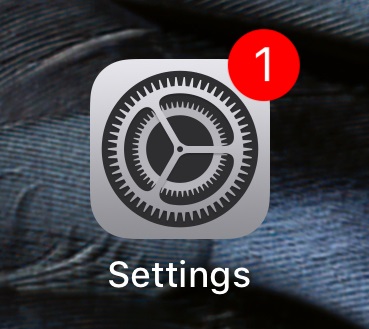
หลังจากที่คุณอัปเดตอุปกรณ์ของคุณเสร็จแล้ว ให้เปิด Snapchat เพื่อดูว่าคุณสามารถใช้ตัวกรองได้หรือไม่
หากคุณใช้อุปกรณ์ Android ให้ทำดังนี้:
การตั้งค่า > การอัปเดตซอฟต์แวร์ > ตรวจสอบการอัปเดต > แตะ 'ตกลง' > ติดตั้งการอัปเดต หากมี
หรือ
เมนู > การตั้งค่า > เกี่ยวกับโทรศัพท์ > การอัปเดตซอฟต์แวร์
ตัวเลือกใดตัวเลือกหนึ่งข้างต้นจะนำคุณไปสู่ Android เวอร์ชันล่าสุด ขึ้นอยู่กับเวอร์ชัน หากคุณยังไม่มี
เมื่อซอฟต์แวร์เป็นเวอร์ชันล่าสุดแล้ว ให้ตรวจสอบว่าตัวกรอง Snapchat ของคุณใช้งานได้หรือไม่ ถ้าไม่ ให้ทำตามขั้นตอนด้านล่างต่อไป
อัปเดตสแนปแชท
อุปกรณ์เคลื่อนที่ของคุณอาจไม่ใช่สิ่งเดียวที่จำเป็นต้องอัปเดต คุณควรทราบว่าโดยปกติแล้ว Snapchat จะอัปเดตแอปเป็นประจำทุกเดือน ดังนั้นการติดตามแอปล่าสุดจึงเป็นสิ่งสำคัญในการเรียกใช้แอปโดยปราศจากปัญหา
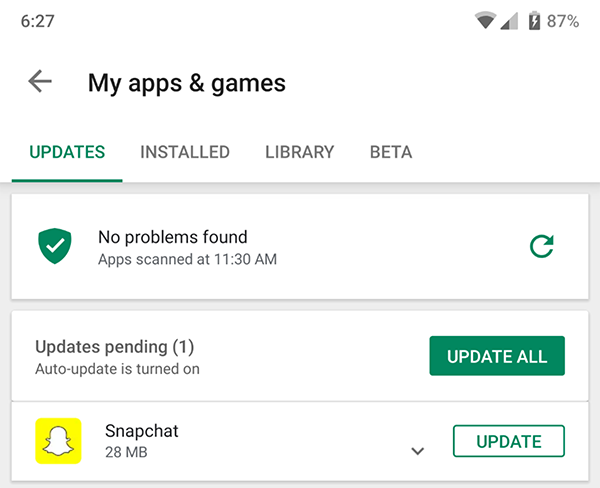
สำหรับผู้ใช้ Android ของเรา โปรดดูที่ Google Play Store เพื่อดูว่าคุณใช้ Snapchat เวอร์ชันล่าสุดหรือไม่ เมื่ออยู่ใน Google Play Store คุณสามารถพิมพ์ “Snapchat” ในแถบค้นหาหรือแตะตัวเลือก “อัปเดต” ที่ด้านบน
ผู้ใช้ iOS จะต้องตรวจสอบ App Store เพื่อดู Snapchat เวอร์ชันใหม่ จาก App Store ให้แตะ "อัปเดต" ที่ด้านขวาล่าง เลื่อนไปที่ Snapchat แล้วแตะ "อัปเดต"

การเปิดใช้งานตัวกรอง Snapchat
หากคุณยังคงไม่สามารถเข้าถึงตัวกรองได้หลังจากอัปเดตที่จำเป็นทั้งหมดแล้ว มีความเป็นไปได้ที่ตัวกรองจะถูกปิดใช้งานภายในแอป Snapchat เอง นี่เป็นเพียงตัวเลือกบน iPhone
นี่คือวิธีเปิดใช้งานตัวกรองใน Snapchat:
- เปิดตัว สแน็ปแชท
- แตะที่โปรไฟล์ของคุณที่มุมซ้ายบน
- เลือก การตั้งค่า
- เข้าถึงเมนูการตั้งค่าโดยแตะที่ไอคอนสีแดงที่มุมขวาบน
- เลือก บริการเพิ่มเติม
เลือกตัวเลือก "จัดการ" ใต้บริการเพิ่มเติมเพื่อรับตัวเลือกเพิ่มเติม ในเมนูจัดการ ตรวจสอบให้แน่ใจว่าได้เปิดใช้งานตัวเลือก "ตัวกรอง" แล้ว หากไม่เป็นเช่นนั้น เพียงแตะที่ปุ่มเพื่อเปิดใช้งานตัวกรอง
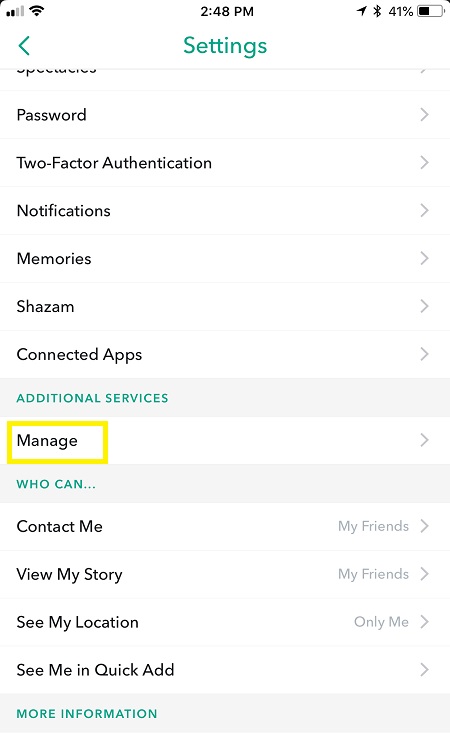
หลังจากที่คุณเปิดใช้งานตัวกรองแล้ว ให้กลับไปที่หน้าต่างหลักของ Snapchat และตรวจสอบว่าคุณสามารถใช้ตัวกรองเหล่านั้นได้หรือไม่
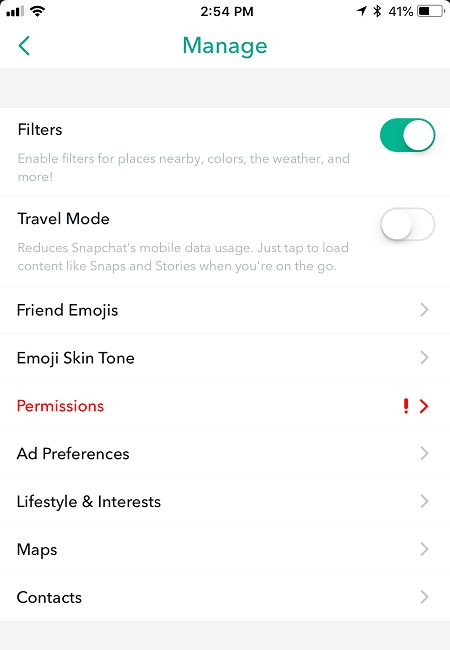
เหตุผลอื่น ๆ ที่คุณไม่สามารถใช้ตัวกรอง Snapchat ได้
คุณควรรู้ว่ามีตัวกรอง Snapchat เพียงไม่กี่ตัวเท่านั้นที่จะถาวร บริษัทแนะนำตัวกรองใหม่ทุกๆ สองสามวัน สัปดาห์ หรือเดือน ดังนั้นหากคุณกำลังมองหาตัวกรองเฉพาะและไม่มีอยู่ ปัญหานั้นไม่เกี่ยวข้องกับซอฟต์แวร์ ตัวกรองไม่สามารถใช้งานได้อีกต่อไป
ตัวอย่างเช่น มีฟิลเตอร์โปรโมตเจ๋งๆ บางตัวที่มีฟีเจอร์อย่าง Superman, Deadpool และ Batman เป็นต้น แต่ฟิลเตอร์เหล่านี้ใช้งานได้ชั่วคราวเพื่อให้ตรงกับการเข้าฉายในโรงภาพยนตร์เท่านั้น
โทรศัพท์ของคุณทำงานช้าเกินไป
หากคุณใช้อุปกรณ์ Android คุณสามารถล้างแคชของระบบเพื่อเพิ่มความเร็วให้กับโทรศัพท์ของคุณได้ โทรศัพท์ Android มีอุปกรณ์จัดเก็บข้อมูลภายนอกด้วย ตรวจสอบให้แน่ใจว่าแอพ Snapchat ของคุณถูกเก็บไว้ในหน่วยความจำของระบบ ไม่ใช่การ์ด SD ภายนอก
คุณสามารถล้างแคชได้ในการตั้งค่าของ iPhone ภายใต้ตัวเลือก Safari คุณจะต้องแน่ใจว่าหน่วยความจำอุปกรณ์ของโทรศัพท์ของคุณไม่เต็ม หากคุณได้รับข้อความแจ้งว่าพื้นที่ไม่เพียงพอ อาจทำให้โทรศัพท์ของคุณทำงานช้าได้
การเชื่อมต่ออินเทอร์เน็ตของคุณไม่ดี
ไม่ว่าคุณจะใช้ข้อมูลมือถือหรือ WiFi หากการเชื่อมต่อโทรศัพท์ของคุณไม่เร็วพอ คุณอาจประสบปัญหากับตัวกรอง Snapchat
ลองใช้ตัวเลือกเหล่านี้:
- ปิด WiFi หากเปิดอยู่
- เชื่อมต่อ WiFi หากการเชื่อมต่อข้อมูลโทรศัพท์มือถือของคุณอ่อน
- รีเซ็ตการตั้งค่าเครือข่ายของคุณในการตั้งค่า iPhone หรือ Android
เปิดบริการระบุตำแหน่ง
ตัวกรองบางตัวใช้งานได้ในบางพื้นที่เท่านั้น จากหน้าจอหลักของแอป ให้แตะตัวบ่งชี้ตำแหน่งที่มุมซ้ายล่าง จากนั้นแตะ "อนุญาต"
ปัญหาเลนส์ Snapchat
นอกจากปัญหาฟิลเตอร์แล้ว ปัญหาเกี่ยวกับเลนส์ Snapchat ก็เป็นเรื่องธรรมดาที่น่าประหลาดใจเช่นกัน สาเหตุหลักประการหนึ่งที่คุณไม่สามารถใช้เลนส์บางส่วนหรือทั้งหมดได้คือข้อกำหนดทางเทคนิค หากคุณใช้งาน Snapchat บนอุปกรณ์รุ่นเก่า อาจไม่รองรับข้อกำหนดพื้นฐานสำหรับเลนส์ Snapchat
เลนส์ Snapchat ต่างจากฟิลเตอร์ตรงที่มีฟีเจอร์แอนิเมชั่นและการจดจำใบหน้าซึ่งอาจดูเกินกำลังเล็กน้อยสำหรับอุปกรณ์รุ่นเก่าบางรุ่น คุณสามารถตรวจสอบ เว็บไซต์ Snapchat ได้ตลอดเวลาเพื่อดูข้อกำหนดทางเทคนิคพื้นฐานที่อนุญาตให้คุณใช้เลนส์ได้ 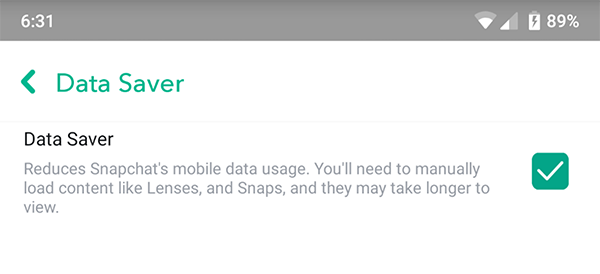
ความคิดสุดท้าย
ไม่ต้องกังวลหากคุณพบว่าตัวกรองใน Snapchat ของคุณหายไปแล้ว วิธีการที่ระบุไว้ข้างต้นจะช่วยให้คุณนำตัวกรองกลับมาได้ในเวลาอันรวดเร็ว นอกจากนี้ โปรดทราบว่าคุณควรอัปเดตซอฟต์แวร์เป็นประจำเพื่อให้แน่ใจว่า Snapchat ของคุณทำงานได้อย่างราบรื่น
คุณมีวิธีอื่นในการกู้คืนตัวกรองใน Snapchat หรือไม่? แจ้งให้เราทราบในความคิดเห็นด้านล่าง!
